Win11学院:如何在Windows 11装机时禁用BitLocker磁盘加密?
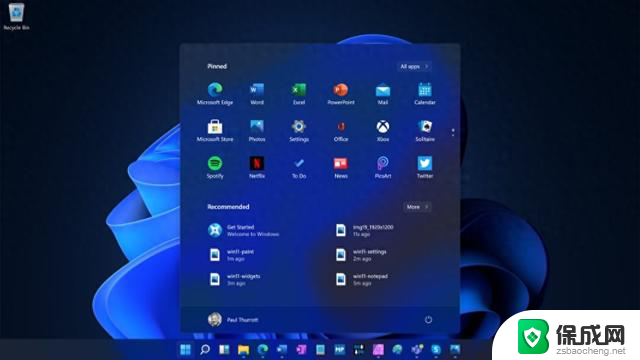
虽然 Windows 11 默认启用 BitLocker 加密近期才引发媒体、用户关注,不过微软早在 2023 年 7 月发布的 Windows 11 Build 25905 预览版更新中已部署了这项调整。
援引微软官方内容:“从此版本开始,我们调整了启用设备加密的先决条件(删除现代待机 / HSTI 验证和不受信任的 DMA 端口检查),以便在全新安装 Windows 11 时自动启用它。”
本文介绍两种装机过程中禁用 BitLocker 加密的方法,有需要的用户可以自行选择:
通过注册表方式修改装机启动之后,Windows 11 将提示您选择正确的国家或地区。用户此时可以打开 Windows 注册表,修改让系统不加密磁盘。
1. 按 Shift + F10(或 Shift + Fn + F10),键入 regedit,回车键后启动注册表编辑器。
2. 打开 Computer\HKEY_LOCAL_MACHINE\SYSTEM\CurrentControlSet\BitLocker 并右键单击 BitLocker 项(文件夹)。
3. 选择新建 > Dword(32 位)值并将其重命名为 PreventDeviceEncryption。
4. 打开新创建的值并将其值数据从 0 更改为 1。
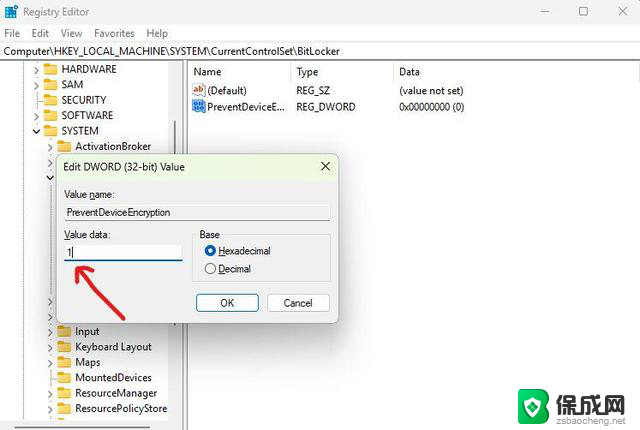
5. 关闭编辑器和命令提示符,然后像往常一样继续装机。
Windows Registry Editor Version 5.00[HKEY_LOCAL_MACHINE\SYSTEM\CurrentControlSet\Control\BitLocker]"PreventDeviceEncryption"=dword:00000001
用户如果要检查磁盘加密情况,请以管理员身份启动命令提示符。并键入 manage-bde -status。
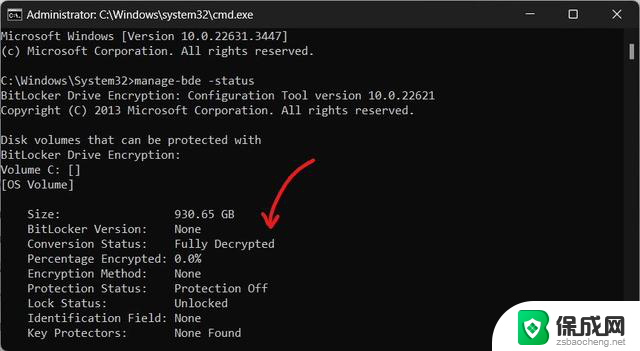
需要使用 Rufus 等镜像工具,这里以 Rufus 为例:
1.官方网站下载 Rufus。
2. 从官方网站或媒体创建工具获取 Windows 11 映像。
3.插入优盘,选择映像,然后单击“开始”。
4. Rufus 会提示您选择一些选项来改善您的用户体验,在最底部勾选“禁用 BitLocker 自动设备加密”。
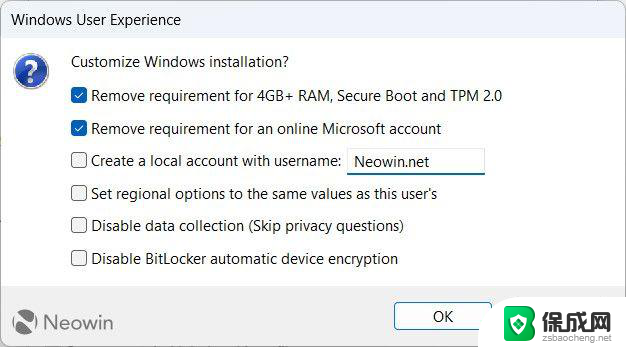
5. 创建引导盘之后像平常一样安装 Windows 11。
Win11学院:如何在Windows 11装机时禁用BitLocker磁盘加密?相关教程
-
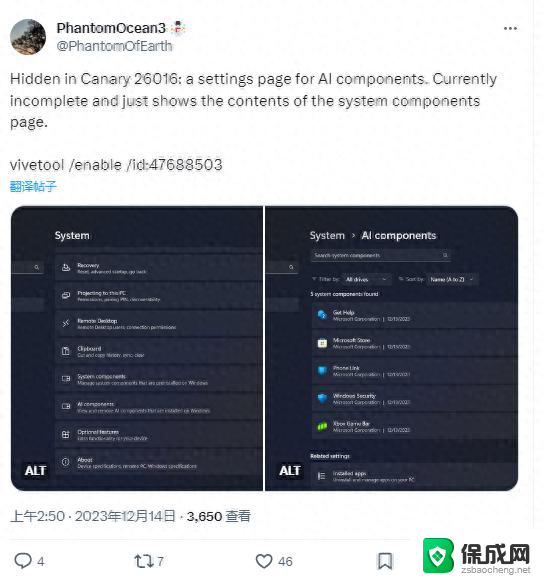 Win11学院:在Windows 11 Build 26016上如何查看AI相关组件
Win11学院:在Windows 11 Build 26016上如何查看AI相关组件2023-12-16
-
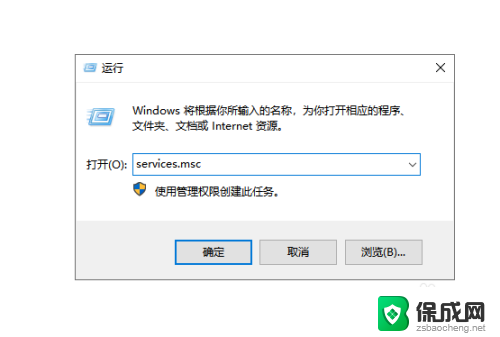 没有bitlocker怎么加密d盘 win10找不到bitlocker怎么办
没有bitlocker怎么加密d盘 win10找不到bitlocker怎么办2023-12-31
-
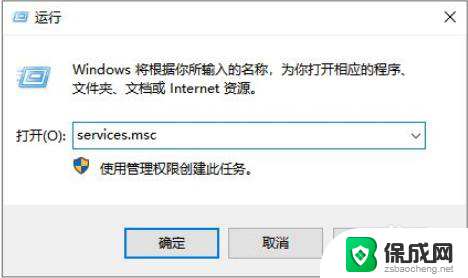 win10家庭版bitlocker在哪 win10家庭版bitlocker找不到加密选项
win10家庭版bitlocker在哪 win10家庭版bitlocker找不到加密选项2023-12-30
-
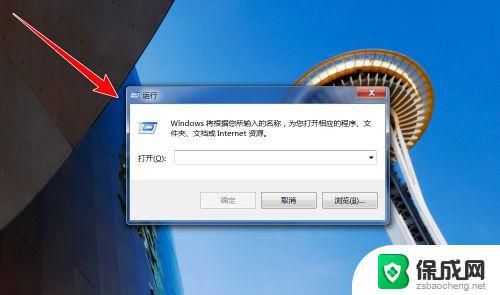 加装的固态硬盘怎么启用 电脑加装固态硬盘后如何设置
加装的固态硬盘怎么启用 电脑加装固态硬盘后如何设置2023-11-04
-
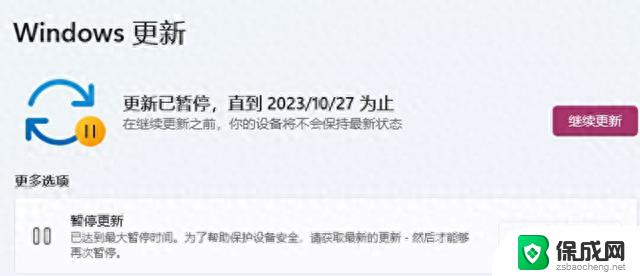 微软秘密加密电脑磁盘,实测性能损失高达45%
微软秘密加密电脑磁盘,实测性能损失高达45%2023-10-23
-
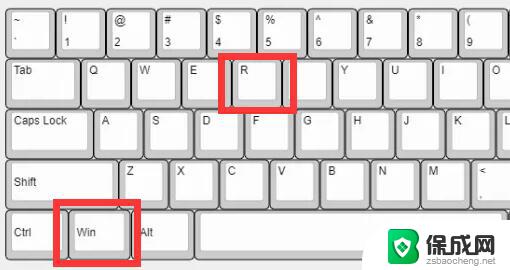 政府禁用win11 Win11策略服务被禁用如何解决
政府禁用win11 Win11策略服务被禁用如何解决2024-02-22
- 如何禁止win11更新显卡驱动 Win11/Win10如何禁用显卡驱动更新
- 磁盘1怎么合并到磁盘0win11 win11磁盘分区合并操作步骤
- 怎么在win11上设置开机密码 Win11电脑如何设置开机密码
- win11加装ssd怎么识别硬盘 Win11装了固态硬盘找不到怎么办
- 英伟达还能牛多久?2021年英伟达最新动态及未来发展趋势分析
- 如何有效升级显卡以提升游戏性能和图形质量:详细教程和实用技巧
- 英伟达中国打造国产GPU,摩尔线程冲刺IPO,估值超255亿
- 详细教程:Win10系统激活的多种方法与步骤,最新有效激活方法大揭秘
- 微软下跌1.41%,报416.59美元/股,市值跌破2.5万亿美元
- 详细步骤教你如何在Win7系统中进行系统还原,轻松恢复系统设置
新闻资讯推荐
- 1 微软下跌1.41%,报416.59美元/股,市值跌破2.5万亿美元
- 2 详细步骤教你如何在Win7系统中进行系统还原,轻松恢复系统设置
- 3 聊聊游戏本该怎么选择CPU(处理器):如何挑选最适合游戏的处理器?
- 4 AMD致命一击 将在移动平台上3D缓存,提升游戏体验
- 5 初探微软Win10/Win11新版Terminal,AI提升终端命令体验,全面解析最新终端技术革新
- 6 2024年11月CPU横评及选择推荐指南:最新CPU性能排名及购买建议
- 7 英伟达现在为什么甩AMD几条街了?来看看原因-详细分析两家公司的竞争优势
- 8 英伟达盘中超越苹果,再次成为全球市值最高公司,市值超过2.3万亿美元
- 9 微软宣布Win10系统将退休,如何应对升级问题?
- 10 微软上涨1.25%,报411.435美元/股,市值再创新高
win10系统推荐
系统教程推荐
- 1 win10的电脑怎么截图 win10电脑如何进行截图操作
- 2 电脑出广告怎么彻底解决 电脑广告弹窗怎么禁止
- 3 windows触控板滑动方向 笔记本触摸板滚动方向设置
- 4 台式电脑怎样设置网络连接 win10电脑如何更改网络连接设置
- 5 怎么看自己电脑显卡配置 怎么判断笔记本电脑的显卡性能
- 6 win11.net.framework3.5安装失败 win11netframework3.5无法安装怎么办
- 7 window10玩lolfps60 笔记本玩LOL帧数低怎么办
- 8 电脑盘合并 电脑分盘合并步骤
- 9 win11打开应用的确认怎么关闭 Win11取消软件打开时的确认提示
- 10 win10调鼠标灵敏度 win10鼠标灵敏度设置方法